Registrazione
- 1. Game Registratore+
- 2. Video/Audio Registratore+
-
- 2.1 Tutti i Modi per Registrare Un Video
- 2.2 Il miglior convertitore per i video delle fotocamere sul mercato
- 2.3 Cos'è un registratore video ad alta qualità?
- 2.4 Come Utilizzare un Registratore MP4 Seguendo dei Semplici Passaggi
- 2.5 Le App di Registrazione Vocale Più Utili per PC e Mac
- 2.6 Come Registrare CD Audio con Semplici Passaggi
- 2.7 I 12 migliori strumenti per la registrazione MP3
- 2.8 Miglior Registratore di Canzoni nel 2021
- 2.9 Come Registrare WAV Online con Metodi Utili
- 2.10 10 I programmi online più utili per registrare il microfono nel 2021
- 2.11 Come registrare facilmente file WAV su Windows 10
- 3. Registra schermo+
-
- 3.1 Come registrare lo schermo, tutti i metodi
- 3.2 Come registrare schermate / video su Mac
- 3.3 6 Metodi per registrare te stesso e il tuo schermo allo stesso tempo
- 3.4 9 metodi per registrare la webcam e lo schermo allo stesso tempo
- 3.5 Come registrare una lezione o un gioco con l'effetto Picture-in-Picture
- 3.6 La guida definitiva per creare video PIP in Camtasia
- 3.7 Come registrare video Picture-in-Picture in 6 modi efficaci
- 3.8 Come realizzare un video Picture-in-Picture con Wondershare UniConverter
- 3.9 Picture-in-Picture funziona con lo zoom?
- 3.10 13 migliori registratori per webcam per tutte le piattaforme
- 3.11 Tutti i Modi per Registrare DVD su Computer
- 3.12 Come Registrare una Conversazione? Risolto.
- 3.13 Qual è il miglior programma per registrare la webcam online e come utilizzarlo
- 3.14 Come selezionare un registratore dello schermo gratuito per le tue esigenze
- 3.15 Sovrapposizione video: come creare un effetto Picture-in-Picture nel 2021
- 4. Social Media Registratore+
-
- 4.1 Come registrare le videochiamate di Facebook Messenger in tutti i modi
- 4.2 Come registrare video da YouTube su computer, tutti i metodi
- 4.3 Come Registrare Video su SnapChat Seguendo dei Semplici Passaggi
- 4.4 Tutti i modi per registrare storie SnapChat
- 4.5 Convertitore video Facebook
- 4.6 Qual È il Miglior Registratore di YouTube nel 2021
- 4.7 Qual è la Migliore App per Registrare su YouTube nel 2021
- 5. TV Registratore+
-
- 5.1 I modi migliori per registrare programmi TV su YouTube TV nel 2021
- 5.2 Come modificare i programmi TV registrati da Xfinity nel 2021
- 5.3 Semplici passaggi per acquisire video su Win/Mac nel 2020
- 5.4 Quali sono i migliori dispositivi di registrazione TV nel 2021
- 5.5 Miglior box di registrazione TV: i 9 modi migliori per godersi i programmi TV nel 2021
- 5.6 Come registrare programmi TV OTA nel 2021
- 5.7 Modi migliori per registrare programmi TV OTA con registratore DVR digitale nel 2021
- 5.8 Metodi semplici per registrare programmi TV su dispositivi di streaming OTA nel 2021
- 5.9 Tutto quello che c'è da sapere sui programmi TV registrati su Philo TV nel 2021
- 5.10 Semplici passaggi per registrare la TV via cavo nel 2021
- 5.11 Qual è il miglior registratore TV HD nel 2021
- 5.12 I 5 migliori registratori HD per la TV in diretta su PC nel 2021
- 5.13 L'alternativa al registratore TV HD per la registrazione di programmi TV nel 2021
- 5.14 Come registrare programmi TV su un disco rigido esterno nel 2021
- 5.15 I 12 migliori registratori TV gratuiti nel 2021
- 5.16 Come registrare la TV via cavo nel 2021
- 5.17 Come registrare uno spettacolo su 3 principali servizi di streaming TV in diretta nel 2021
- 5.18 Come registrare programmi dai servizi di streaming nel 2021
- 5.19 I migliori registratori di schermo TV per Mac/Windows nel 2021
- 5.20 I 5 migliori registratori PVR per programmi TV in diretta nel 2021
- 5.21 Come registrare facilmente programmi TV su registratore DVD nel 2021
- 5.22 Semplici modi per registrare programmi TV nel 2021
- 5.23 Semplici modi per registrare programmi su Roku nel 2021
- 5.24 Come scegliere i migliori videoregistratori digitali per TV nel 2021
- 6. Altri Suggerimenti+
-
- 6.1 Registrare una diretta con VLC e le migliori alternative a VLC.
- 6.2 Registrare con Fraps e le migliori alternative
- 6.3 10 migliori alternative ad Apowersoft Screen Recorder nel 2021
- 6.4 Registratori di schermate Facecam da non perdere nel 2021
- 6.5 Convertitori MKV Gratuiti
- 6.6 Suggerimenti per il tempo di Registrazione di GoPro
Le App di Registrazione Vocale Più Utili per PC e Mac
Molte persone per il loro video ricercano audio di alta qualità. Per registrare facilmente un suono di alta qualità, esistono molte app di registrazione vocale per PC disponibili sul mercato, con varie funzionalità avanzate per un audio chiaro. Queste applicazioni ti aiutano anche a ridurre il rumore di fondo extra e ti garantiscono un audio di alta qualità. Puoi facilmente registrare l'audio, oltre che convertire quel particolare formato in vari altri formati. Il formato mp3 è quello più utilizzato nei formati audio.
- Parte 1. La Migliore App di Registrazione Vocale per PC e Mac
- Parte 2. Altre 5 App Utili di Registrazione Vocale per PC e Mac
Parte 1. La Migliore App di Registrazione Vocale per PC e Mac
Una delle migliori applicazioni che puoi utilizzare è Wondershare UniConverter (in origine Wondershare Video Converter Ultimate). Dispone di una funzione di modifica avanzata e puoi anche utilizzarla per registrare facilmente il tuo audio MP3. La qualità audio è eccezionalmente alta. Per questo tale applicazione viene utilizzata da molti professionisti. Permette un tasso di conversione più veloce, 30 volte superiore a quello di altri software. Se sei un principiante, puoi andare sul sito ufficiale di Wondershare UniConverter e consultare la guida per conoscere tutte le funzionalità e loro funzionamento.
 Wondershare UniConverter - La Migliore App di Registrazione Vocale per Mac/Windows
Wondershare UniConverter - La Migliore App di Registrazione Vocale per Mac/Windows

- Converti il formato audio in vari altri formati.
- Interfaccia semplice e user-friendly.
- Converti video in oltre 1,000+ formati, inclusi AVI, MKV, MOV, MP4, ecc.
- Velocità di conversione 30 volte più veloce.
- Modifica i video con taglio, ritaglio, unione, aggiunta di sottotitoli e tanto altro.
- Masterizza video su DVD riproducibili con un modello DVD gratuito e attraente.
- Questo strumento versatile include la correzione di metadati video, GIF maker e screen recorder.
- Sistemi Operativi supportati: Windows 10/8/7/XP/Vista, macOS 11 Big Sur, 10.15 (Catalina), 10.14, 10.13, 10.12, 10.11, 10.10, 10.9, 10.8, 10.7, 10.6.
Con Wondershare UniConverter la registrazione audio è facile. Non devi far altro che seguire i passaggi indicati:
Passo 1 Apri la registrazione.
Avvia Wondershare UniConverter. Seleziona l'opzione Screen Recorder che trovi in alto. Quindi clicca sulle ![]() opzioni per avviare la registrazione.
opzioni per avviare la registrazione.
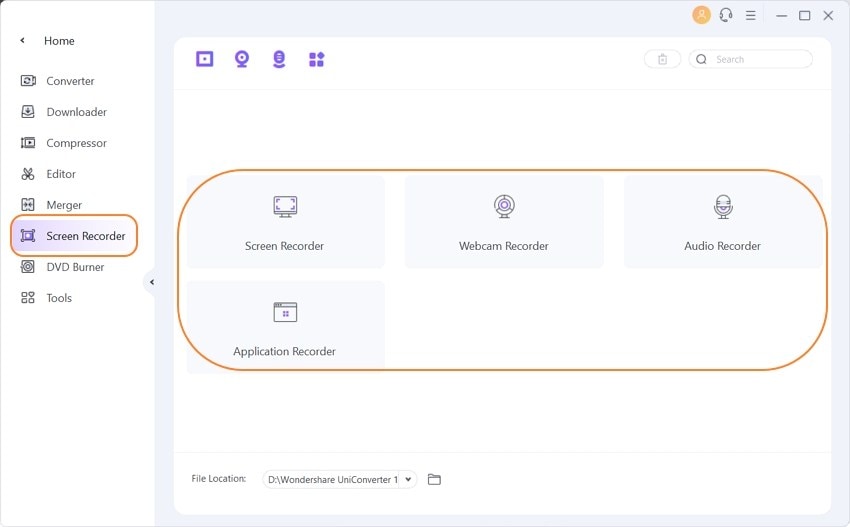
Passo 2 Regola le impostazioni.
Dopo aver cliccato sull'opzione di registrazione video, sullo schermo vedrai un pulsante di registrazione circolare. Premi REC per avviare la registrazione. Dopo aver registrato l'audio, puoi premere il pulsante di arresto per interrompere la registrazione.
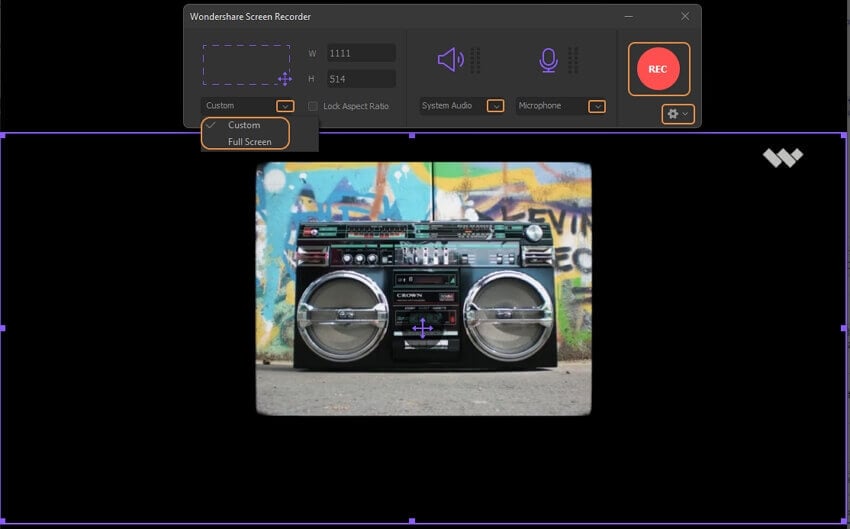
Passo 3 Converti nel formato desiderato.
Premi l'opzione Convertitore Video e scegli il file registrato. A questo punto seleziona Formato di Output e scegli l'opzione MP3. Puoi anche scegliere tra le altre opzioni disponibili. Quindi premi l'opzione Avvia Tutto per ottenere il risultato finale.
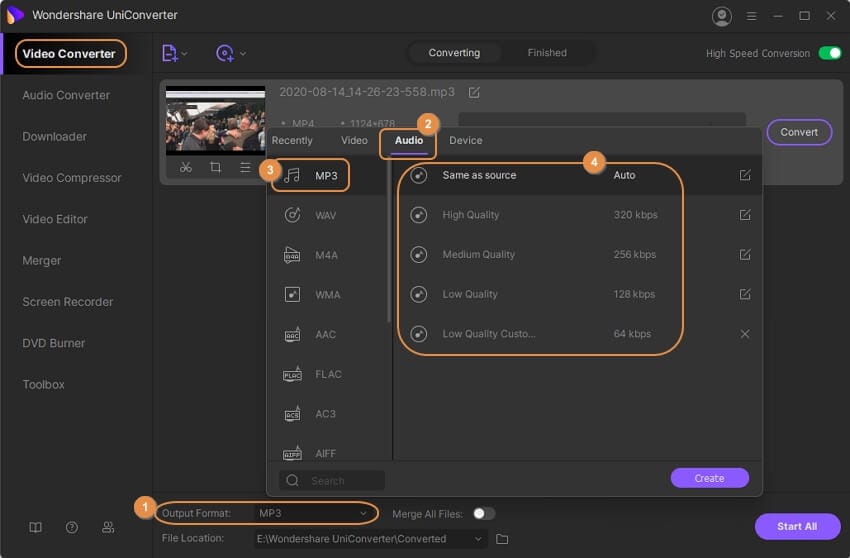
Parte 2. Altre 5 App Utili di Registrazione Vocale per PC e Mac
Sul mercato esistono varie altre applicazioni di registrazione vocale per PC e Mac. Tutti offrono funzionalità e interfacce differenti, per questo puoi sceglierle in base alla loro interfaccia user-friendly o alle funzionalità avanzate. Queste applicazioni possono registrare la tua voce e darti risultati soddisfacenti in modo facile. Inoltre puoi apportare varie regolazioni ai file registrati utilizzando le impostazioni avanzate. Se ti piace avere un tocco professionale nella voce registrata, puoi pensare di utilizzare queste applicazioni.
Wavepad
Questo è il sistema di registratore vocale più popolare al giorno d'oggi. Offre risultati di alta qualità e, grazie a varie funzioni avanzate puoi migliorare la tua voce. Con questo programma, l'audio può essere tagliato, ritagliato e modificato facilmente. Hai un controllo migliore del prodotto finale. Wavepad generalmente è utilizzato dai professionisti per ottenere risultati di alta qualità.
Pro
● Il prodotto finale è di alta qualità.
● Fornisce amplificazione e aggiunta di effetti.
● Interfaccia user-friendly.
Contro
● Questo programma non può eseguire più di un file in modo efficace.

Adobe Audition
Dispone di applicazioni avanzate che puoi utilizzare per registrare la tua voce a livello professionale. È un po' più complicato per i principianti dato che contiene molte funzionalità avanzate. Puoi persino includere più tracce e modificare le wave. Questo programma ti dà il miglior effetto grintoso. Molti creatori di podcast utilizzano questo programma per registrare. Puoi anche integrare clip musicali per migliorare la tua voce e ottenere risultati professionali.
Pro
● Molte funzioni di modifica avanzate.
● Puoi sistemare facilmente l'interruzione dell'audio.
● Include un effetto multitraccia e il miglior effetto grintoso.
Contro
● Molto costoso, non tutti possono permetterselo.
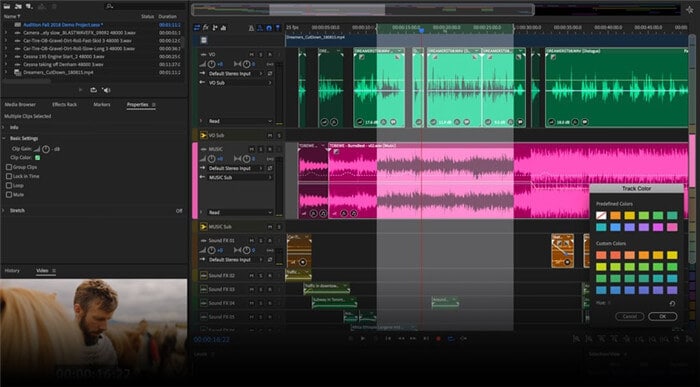
Spek
Questa app di registrazione vocale per PC è davvero fantastica e viene fornita con 19 diverse lingue che la rendono davvero comoda per chi la usa. L'elaborazione è di alta velocità e produce risultati di alta qualità. Questa applicazione ha un'interfaccia user-friendly e supporta anche la libreria FFMPEG. Questa applicazione prevede l'opzione di trascinamento della selezione, dove puoi semplicemente trascinare il tuo file per una modifica diretta. È l'ideale per i principianti che vogliono registrare e modificare la propria voce.
Pro
● Dispone di un righello di densità spettrale per fornire l'adattamento automatico.
● La densità spettrale è regolabile.
● Interfaccia semplice e user-friendly.
Contro
● Non è possibile vedere il parametro del segnale audio.
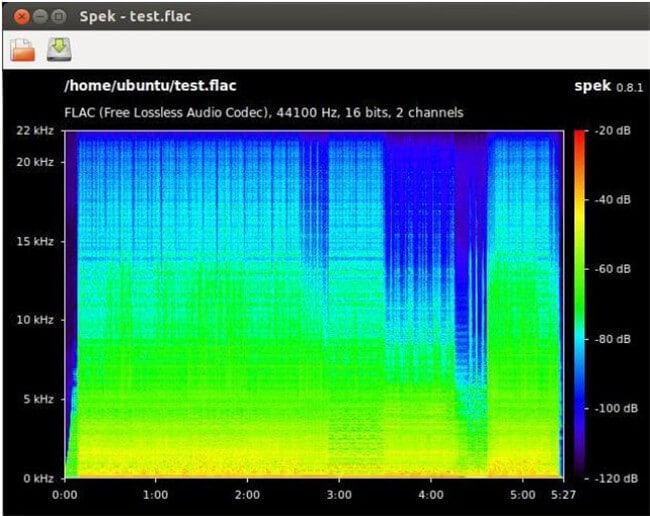
Wavosaur
Si tratta di un programma gratuito che offre risultati di fascia alta e viene utilizzato da molte persone. L'elaborazione del file viene eseguita con MP3 e WAV, che porta un miglioramento efficace nella velocità di elaborazione. Questa applicazione può gestire più file dato che dispone di un'interfaccia per più documenti. Con Wavosaur puoi facilmente copiare, tagliare, incollare e modificare il tuo file. Dispone di un'interfaccia semplice che rende le cose più facili e veloci.
Pro
● Puoi aggiungere effetti VST a tutti i file batch.
● La rappresentazione della waveform è avanzata e precisa.
● Puoi gestire più file.
Contro
● L'audio routing non è così efficiente.

Audacity
La parte migliore di questo software è che è privo di pubblicità e puoi lavorare senza problemi. Su audacity puoi usare l'editing multitraccia. Questo software supporta il plug-in VST. Puoi facilmente modificare l'audio grazie alle sue funzioni semplici e migliorare il tuo risultato. Il tono può essere corretto o modificato tramite le impostazioni avanzate e viene anche fornita una versione aggiornata del pannello integrato.
Pro
● L'interfaccia è priva di pubblicità.
● Facile correzione dell'intonazione.
● Plug-in VST supportato.
Contro
● La funzione di riduzione del rumore non così avanzata.

Conclusioni
Esistono vari tipi di registratori vocali disponibili sul mercato ed è possibile scegliere a seconda delle molte funzionalità fornite. Uno dei software più di tendenza e utili da scegliere è Wondershare UniConverter. Con questo puoi facilmente registrare il tuo audio in alta qualità, in modo professionale. Inoltre puoi utilizzare le funzionalità di modifica avanzate fornite dal software in modo da migliorare il file audio. Puoi anche convertire il tuo file audio in vari formati.
